Все еще используете Skype для бизнеса? Время перейти на Microsoft Teams
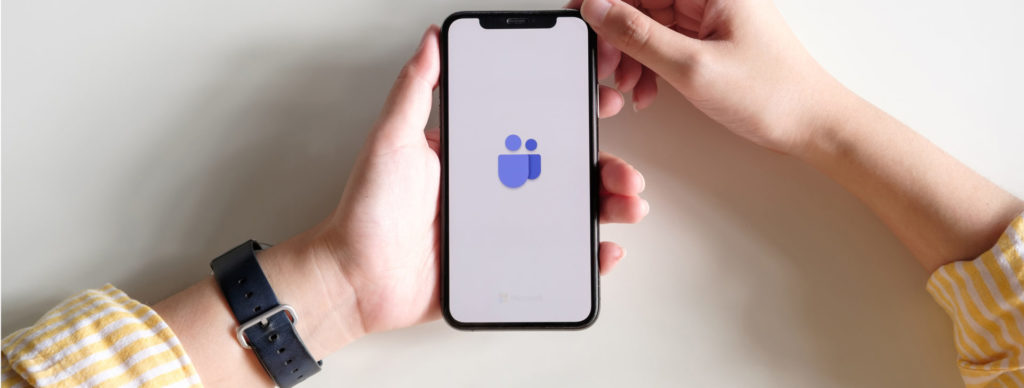
Если вы используете Skype для бизнеса Online, пришло время сделать то, что уже сделали многие компании: перейти и обновить Microsoft Teams. Microsoft прекращает поддержку Skype для бизнеса Online 31 июля, и после этого он больше не будет доступен и не будет поддерживаться. Итак, вам нужно начать планировать переход на Microsoft Teams прямо сейчас. До 31 июля осталось меньше пяти месяцев, и, к счастью, у вас будет поддержка Microsoft на этом пути, если вы столкнетесь с препятствиями на этом пути.
Мирное сосуществование при переходе на Microsoft Teams
Точно так же, как если бы вы одновременно использовали Exchange 2010 и Exchange 2016, то же самое относится и к компаниям, использующим Skype для бизнеса Online. Вы можете запускать Skype для бизнеса Online и Teams вместе, поэтому вам не нужно беспокоиться о том, что люди будут отключены от сети при обновлении до Microsoft Teams. Есть несколько разных режимов, в которых вы можете запустить сосуществование:
- Режим островов
- Только команды
- Только Skype для бизнеса
- Skype для бизнеса с совместной работой Teams
Что означает каждый из этих режимов:
Островной режим
Островной режим означает, что у вас будет дублирующийся опыт, это означает, что у вас будет клиент Skype для бизнеса и клиент Teams, каждое приложение будет работать на отдельном острове. Есть некоторые элементы, которые Skype для бизнеса Online будет обрабатывать, но Teams не обрабатывает:
- Внешняя связь
- Голосовые услуги PSTN и голосовые приложения
- HID-управление для USB-устройств
- Другие интеграции
Обратите внимание, что телефонная система не поддерживается в режиме Teams Island.
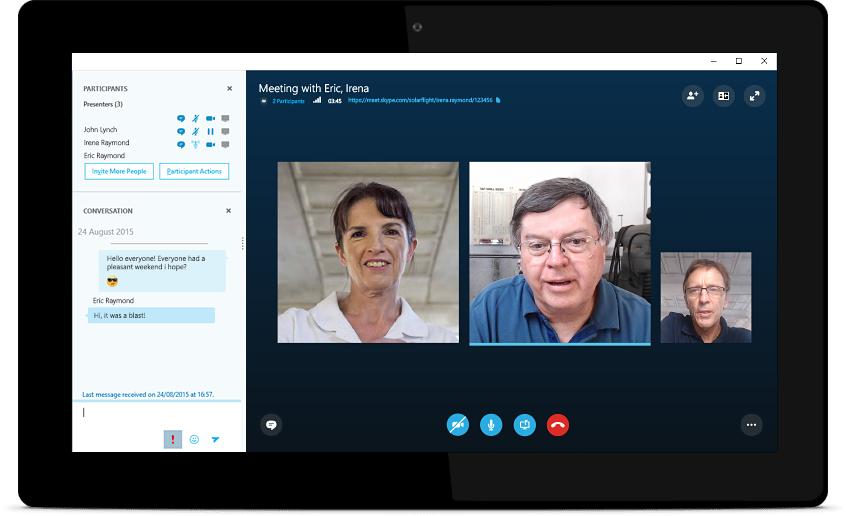
Только команды
Это относится к пользователю, который был обновлен и имеет все возможности в Teams. Команды могут общаться с пользователями Skype для бизнеса в организации, но им потребуется запустить клиент Skype для бизнеса, если они хотят совершать звонки, общаться в чатах или встречаться с другими пользователями, использующими Skype для бизнеса.
Только Skype для бизнеса
Когда организация работает в режиме сосуществования, конечный пользователь или пользователи останутся на платформе Skype для бизнеса, а не в группах для всех собраний, чатов и звонков. Они не будут использовать Teams ни для чего, связанного с Teams.
Skype для бизнеса с совместной работой Teams
Когда вы выберете этот режим, вы представите Teams в своей среде, и все в Skype для бизнеса останется неизменным, например, звонки или чаты и организация собраний. Вы можете добавить совместную работу Teams для следующих целей:
- Команды и каналы Teams.
- Разрешение доступа к файлам в Office 365
- Коммуникационные возможности приложений Teams, такие как звонки, планирование собраний и частные звонки.
Обратите внимание, что нижняя опция по умолчанию отключена в этом режиме.
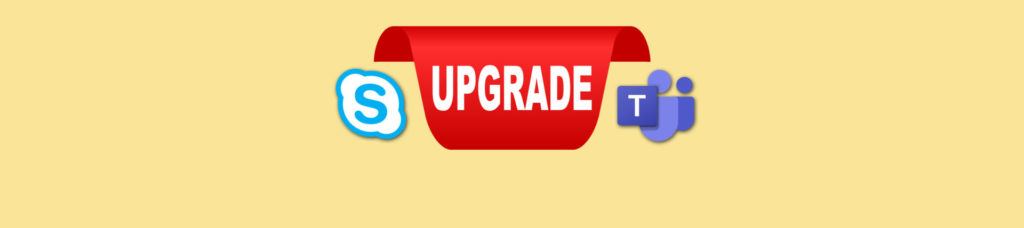
Прежде чем вы сможете начать обновление, вам нужно уделить внимание нескольким вещам:
- Убедитесь, что ваша среда соответствует всем предварительным требованиям.
- Проверьте анкету Microsoft, чтобы подтвердить готовность вашей организации.
- Подготовьте сетевую среду к рабочим нагрузкам Teams.
- Подготовьте контрольные списки адаптации, чтобы убедиться, что ваша конфигурация Teams готова, прежде чем вы перенесете пользователей из Skype для бизнеса Online в Teams.
Доступ к анкете можно получить по следующей ссылке.
Обновление пользователей из Skype для бизнеса Online
После того как ваша ИТ-команда прошла сертификацию и освоила Microsoft Teams, а вы сообщили об изменениях своим конечным пользователям, вы можете приступить к обновлению. У вас есть возможность масштабно обновить всех или обновить пользователей поэтапно, пока миграция не будет завершена.
Если вы решили обновить всех пользователей одновременно, убедитесь, что вы выполнили следующие шаги:
- Установите режим сосуществования «Только Teams» для всей организации.
Если вы решили обновлять пользователей поэтапно, то выполните следующие шаги:
- Определите группы пользователей, которых вы собираетесь обновить.
- Разошлите сообщение пользователям.
- Установите режим сосуществования «Только Teams» для тех пользователей, которых вы решили обновить.
- Повторите первый шаг еще раз.
Обновление пользователей из локальной версии Skype для бизнеса
Если вы используете сервер Skype для бизнеса локально, вы можете переместить их в команды, но этот процесс немного отличается от Skype для бизнеса Online. Первое, что вам нужно сделать, это настроить гибридное подключение в вашей среде. Есть ряд задач, которые выходят за рамки этой статьи, но вы можете найти задачи, изложенные здесь.
Вы также можете прочитать о планировании гибридного подключения здесь.
Конечная цель — перевести пользователей из локальной версии Skype для бизнеса в Teams Only, и для этого вам нужно прочитать еще несколько статей:
- Перемещайте пользователей между вашими локальными серверами и облаком.
- Переместите пользователей из локальной среды в Teams.
После завершения миграции с локального сервера Skype для бизнеса вы можете вывести свои серверы из эксплуатации и очистить клиенты на компьютерах конечных пользователей, если они им больше не нужны.
Обратите внимание, что телефонная система с Microsoft Teams поддерживается только после того, как перенесенный пользователь находится в режиме Teams Only.
Постмиграционные проверки
Как только все будут в облаке, вам необходимо убедиться, что вы контролируете состояние своей сети, поскольку это влияет на работу конечных пользователей.
Регулярно проверяйте наличие новых функций в Teams, следуя дорожной карте Teams, так как вы можете получить запрос от конечного пользователя и сообщить ему, когда он будет доступен в вашем регионе.